word删了怎么恢复("如何恢复已删除的Word文件")
在日常办公中,我们经常使用Microsoft Word来处理文档。有时由于误操作或系统故障,我们可能会不小心删除了重要的Word文档。这种情况下,如何恢复被删除的Word文档就成了一个迫切需要解决的问题。本文将围绕“word删了怎么恢复”这个主题,从多个方面进行详细阐述,帮助大家了解并掌握恢复删除Word文档的方法。
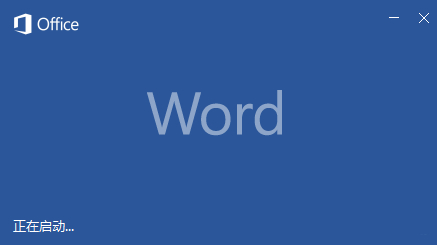
我们需要了解Word文档删除后的几种情况,以及相应的恢复策略。根据删除后的状态,我们可以将恢复方法分为两类:已删除文件未清空回收站的情况和已删除文件已清空回收站的情况。
在第一种情况下,即文件仅被删除但未被清空回收站时,恢复过程相对简单。此时,我们可以直接打开回收站,找到被删除的Word文档,然后右键点击它,选择“还原”即可。这个方法适用于所有Windows操作系统,并且操作简单快捷。
在第二种情况下,如果文件已经被清空回收站,那么事情就变得复杂一些。不过,即便如此,我们仍然有几种有效的恢复方法可以尝试。
我们可以利用系统的备份功能来恢复文件。大多数Windows系统都提供了文件历史记录或系统还原功能,通过这些功能,我们可以恢复到删除文件之前的某个时间点。具体步骤是打开“控制面板”,进入“系统和安全”,然后找到“文件历史记录”(或“系统还原”),按照提示操作即可。这种方法虽然有效,但需要注意的是,它只能恢复到指定的时间点,可能无法完全恢复最新的文件内容。
我们还可以使用专业的数据恢复软件来找回丢失的Word文档。市面上有很多这类软件,如EaseUS Data Recovery Wizard、Recuva等。这些软件通常具有强大的扫描和恢复能力,可以深入系统底层寻找被删除的文件。使用时,只需下载并安装软件,按照向导进行操作即可。不过,使用这类软件时需要注意,不要在删除文件的同一分区上进行写入操作,以免覆盖被删除的文件数据。
此外,对于Office365用户来说,还有一种特殊的恢复方式。Office365提供了一个名为“OneDrive”的云存储服务,它会自动将我们在本地创建的文件同步到云端。因此,如果我们在删除文件前已经将其同步到了OneDrive,那么我们可以直接登录OneDrive账号,查找并下载被删除的Word文档。这种方法不仅方便而且可靠,因为云端的数据通常比本地更加安全且不容易丢失。
除了上述方法外,还有一些小技巧可以帮助我们在平时更好地保护Word文档免受意外删除的影响。例如,定期保存副本、启用版本历史记录功能(在Word选项中可以找到)、以及养成随时备份的好习惯等。这些措施虽然看起来微不足道,但在关键时刻却能发挥巨大的作用。
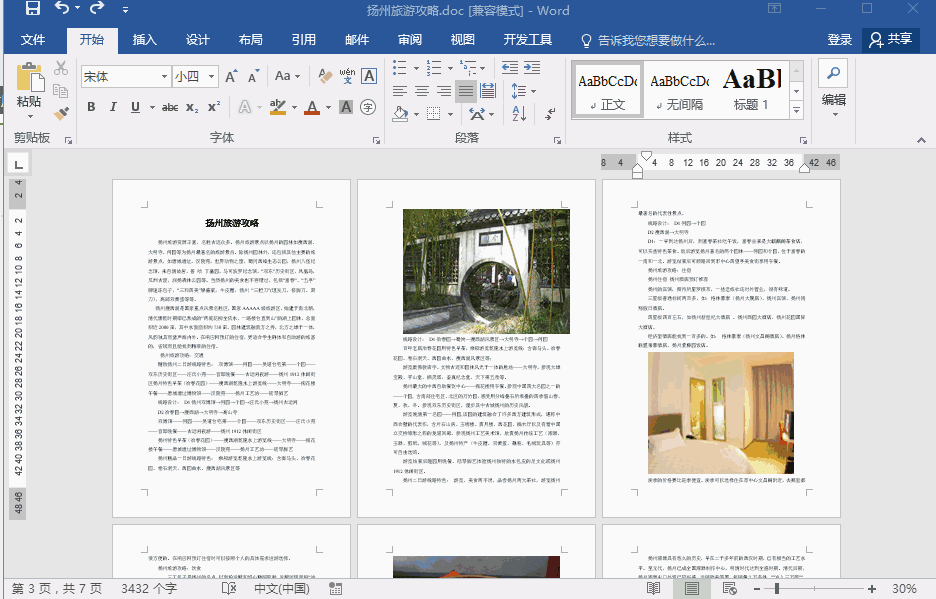
面对删除的Word文档,我们有多种方法可以尝试恢复。无论是通过系统的回收站功能、备份恢复、专业的数据恢复软件还是Office365的云同步服务,都有各自的适用范围和优势。当然,最好的策略还是提前做好预防措施,比如定期备份重要文件和使用云存储服务等。这样不仅可以减少文件丢失的风险,还能在出现问题时迅速找回丢失的数据。在数字化时代,保护好我们的数字资产同样重要。





